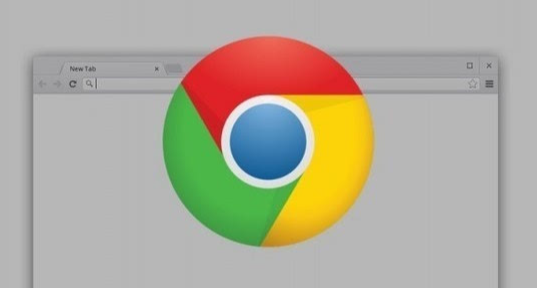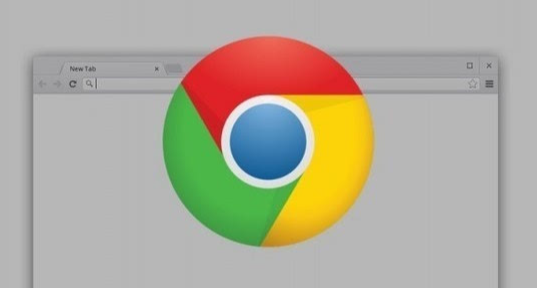
以下是谷歌浏览器插件权限管理安全指南:
一、查看插件权限
1. 进入扩展程序页面:打开Chrome浏览器,点击右上角的三个点(菜单按钮),选择“更多工具”,再点击“扩展程序”,或者直接在地址栏输入`chrome://extensions/`,进入扩展程序管理页面。
2. 查看权限详情:在扩展程序页面中,会列出所有已安装的插件。点击某个插件下方的“详细信息”按钮(通常是一个“i”字母或者齿轮图标),在弹出的窗口中,可以看到该插件请求的所有权限,包括但不限于读取和更改您在网站上的数据、访问您的浏览历史、管理您的下载等。
二、调整插件权限
1. 关闭不必要的权限:如果发现某个插件请求了您认为不必要的权限,可考虑将其关闭。但需要注意的是,关闭某些权限可能会导致插件无法正常工作或失去部分功能。例如,一个用于广告拦截的插件可能需要“访问所有网站”的权限才能生效,但您可以根据实际需求,考虑是否允许其获取其他如“修改下载设置”等不必要的权限。
2. 定期审查权限:养成定期审查插件权限的习惯,随着使用需求的变化以及对插件安全性的关注,及时调整或清理不必要的插件及其权限,确保浏览器的安全性和性能不受影响。
三、安装插件时的注意事项
1. 从官方渠道安装:优先从Chrome网上应用店安装插件,这是一个经过谷歌审核的官方平台,能保证插件的基本安全性和真实性。避免从非官方的第三方网站下载插件安装包,这些来源的插件可能被篡改、捆绑恶意软件或本身就是仿冒的,存在较大的安全风险。
2. 查看开发者信息和评价:在安装插件前,查看开发者的相关信息,如开发者的名称、联系方式(如邮箱、官网链接等)。正规的插件开发者通常会有明确的介绍。同时,参考其他用户对插件的评分和评论,一般来说,评分较高、评论数量较多且内容正面的插件相对更可靠,但要注意评论内容的真实性,避免被刷好评的情况误导。
3. 谨慎授予权限:在安装过程中,仔细阅读插件请求的权限列表,确保您了解并接受这些权限。如果某个插件请求的权限与其功能严重不符,比如一个简单的笔记插件却要求访问您的通讯录,那就要谨慎安装,因为这可能存在安全风险。
总的来说,通过掌握这些谷歌浏览器插件权限管理安全指南,无论是日常浏览还是专业开发,都能更加得心应手,提升观看体验和工作效率。